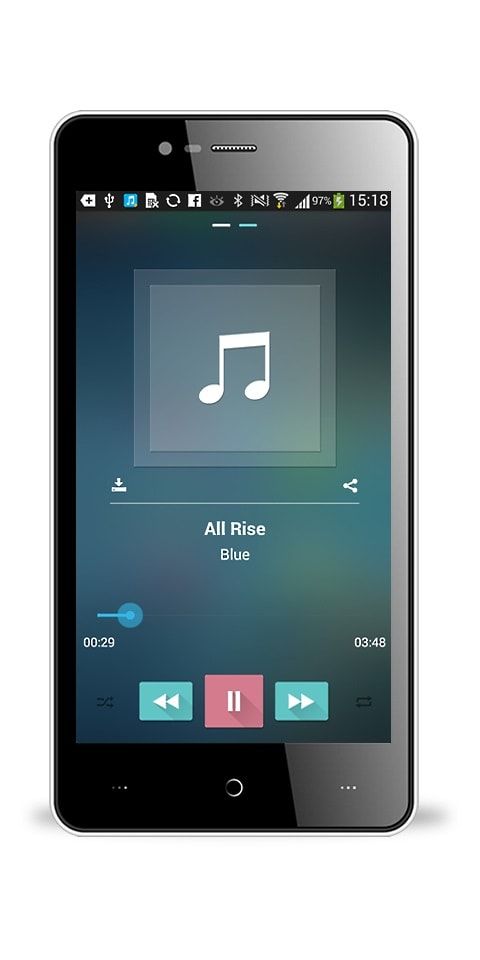Cómo reparar el error de Windows time.windows.com
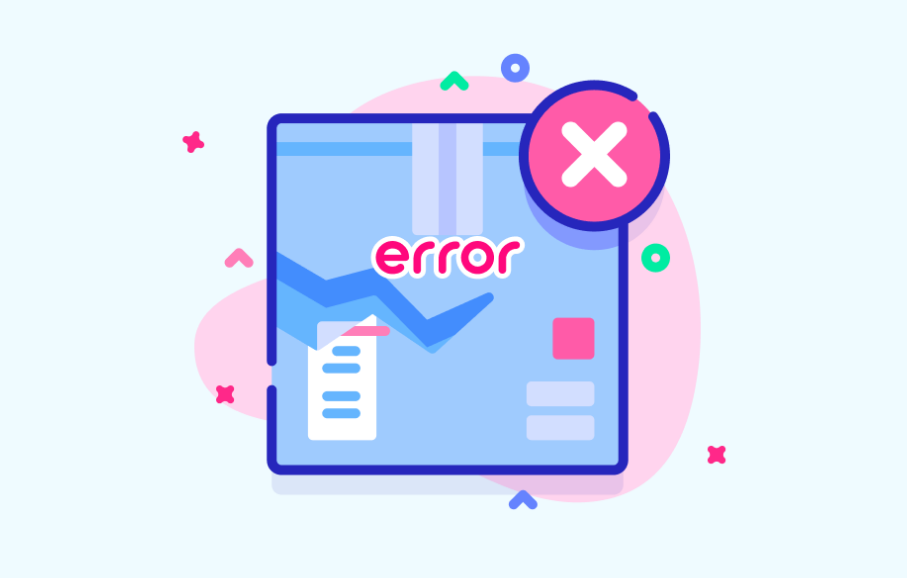
¿Desea corregir el error 'time.windows.com' en Windows? La ' Se produjo un error mientras Windows se sincronizaba con time.windows.com ’ El error ocurre cuando los usuarios de Windows intentan sincronizar su tiempo automáticamente después de intentar usar el Ventanas menú para conectarse con un servidor NTP. En algunos casos, el mensaje de error aparecerá con time.windows.com , time.nist.gov, etc.
Ver también: Cómo solucionar el error 800 de VPN en Windows
Causas del error:
- Servidor de hora de Windows atascado en el estado cerrado o abierto - La razón más común detrás de este error es un servidor de tiempo atascado en un estado entre cerrado o abierto. Cuando aplicamos este escenario, puede resolver el problema después de usar la pantalla Servicio para modificar el Estado de inicio a Automático y luego reiniciar el servicio.
- El servidor de tiempo no está disponible - Otra razón principal detrás de la aparición de este error es una situación en la que el servidor de hora no está disponible debido a un mantenimiento programado o un período de interrupción inesperado. En esta situación, puede solucionar el problema después de usar un servidor diferente.
- W32 no está registrado - Si W32Time no está registrado usando su instalación de Windows, es la razón principal por la que está recibiendo este mensaje de error en particular. En esta situación, puede resolver el problema fácilmente utilizando una colección de comandos que pueden detener el servicio, anular el registro y volver a registrarlo.
- Incoherencia enrutador / módem - Bueno, la frecuencia es rara, su módem o enrutador también puede ser responsable de la aparición de este problema en particular. Si este caso es aplicable, puede resolver el problema después de reiniciar o restablecer la red en cuestión.
- Interferencia de firewall de terceros - El firewall de terceros también puede ser responsable de este mensaje de error. Un positivo incorrecto podría determinar que se detenga la comunicación entre su PC y el servidor horario. En esta situación, puede resolver el problema después de desinstalar el paquete de terceros que lo está causando.
- Batería CMOS defectuosa - Si el problema vuelve cada vez que lo resuelve, probablemente se deba al hecho de que su PC no puede recordar los cambios entre arranques de PC debido a una batería defectuosa. En esta situación, puede solucionar el problema después de abrir la carcasa y reemplazar la batería CMOS dañada en su placa base.
Ver también: Cómo reparar el error 0x80071771 en Windows 10
Cómo resolver el problema de 'time.windows.com':

Hemos incluido varios métodos para abordar este problema. Le sugerimos que siga todos los métodos que se enumeran a continuación hasta que se resuelva el problema.
- Reiniciar el servicio de hora de Windows
- Usar otro servidor
- Vuelva a registrar W32Time a través de CMD
- Reinicie su enrutador / módem
- Desactivar el firewall de terceros
- Reemplazar la batería CMOS
- Ajustar el intervalo de actualización
Reiniciar el servicio de hora de Windows
Cuando se produce el error, la razón principal por la que se producirá este problema es el hecho de que el servicio de hora de Windows se atasca en un estado de limbo. Este problema es muy común de lo que cabría esperar. Muchos usuarios de Windows 7, Windows 8.1 y Windows 10 han informado que este servicio tiene la costumbre de no sincronizarse cuando se ejecuta correctamente.
Muchos usuarios afectados que enfrentan este problema han confirmado que el error se solucionó cuando accedieron a la ventana Servicios y modificaron el estado a Automático o reiniciando el servicio, lo que obligó a reinicializarlo.
canales privados de fire tv
Nota: Las instrucciones a continuación deberían ser aplicables independientemente del problema que termine causando el problema.
- Pegar Tecla de Windows + R para abrir un Correr caja de diálogo. Entonces, ingrese 'Services.msc' y golpea Ingresar para abrir el Servicio pantalla. Cuando se le solicite UAC (Control de cuentas de usuario) inmediato. Luego toque sí para otorgar privilegios administrativos.
- Cuando estás en el Servicios pantalla. Luego diríjase a la sección de la derecha y desplácese hacia abajo a través de la lista de servicios hasta que especifique el Hora de Windows Servicio. Siempre que lo veas, tócalo con el botón derecho y selecciona Propiedades desde el menú contextual recién aparecido.
- Siempre que estés dentro del Propiedades menú de Windows Time, elija el General pestaña en la parte superior de la pantalla y simplemente use el menú desplegable vinculado con el Tipo de inicio para modificarlo a Automático.
- A continuación, toque Detener para detener temporalmente el servicio. Luego toca Comienzo para reiniciar el servicio de inicio de Windows.
- Grifo Solicitar para guardar los cambios. A continuación, puede repetir la operación y ver si se han solucionado los problemas.
En caso de que sigas teniendo el mismo problema 'Time.windows.com', sumérgete en el otro método.
Usar otro servidor
Puede resolver el problema después de acceder al Hora de Internet configuración y colgar los valores predeterminados para que se utilice un servidor diferente cuando su PC intente sincronizar la hora de Internet.
- Pegar Tecla de Windows + R para abrir un cuadro de diálogo Ejecutar. En el cuadro de texto, ingrese 'Timedate.cpl' y golpea Ingresar para abrir el Fecha y hora servidor.
- Cuando esté dentro de la ventana correcta. Elija Hora de Internet en el menú horizontal ubicado en la parte superior. Luego toque el Cambiar ajustes boton de abajo. Aparece un mensaje junto al UAC (Control de cuentas de usuario). Luego toque sí para otorgar privilegios administrativos.
- En el Configuración de hora de Internet ventana, inicie marcando la casilla vinculada con Sincronizar con un servidor horario de Internet . Luego, expanda el menú desplegable vinculado con Servidor y configúrelo en time.nist.gov.
Nota: En caso de que el servidor de tiempo fallara con time.nist.gov , luego especifíquelo para time.windows.com .
- Toque en Actualizar ahora para intentar sincronizar el servidor de hora de Internet una vez más.
- Compruebe si el proceso se completa sin el mismo mensaje de error.
Ver también: Cómo detectar Keylogger en Android - Tutorial
Vuelva a registrar W32Time a través de CMD
Otra solución que le ayuda a corregir el ' Se produjo un error mientras Windows sincronizaba time.windows.com ’ El mensaje de error es usar el indicador CMD para volver a registrar el servicio W32Time.
Muchos usuarios que enfrentan el mismo problema pueden solucionarlo con esta solución. Pero recuerde que antes de poder volver a registrar el servicio horario, primero debe desactivarlo. Con suerte, puede hacer todo el proceso desde un único CMD elevado.
descargar pulso en la partitura
Esto es lo que quiere hacer:
- Pegar Tecla de Windows + R para abrir un cuadro de diálogo Ejecutar. Entonces, ingrese 'Cmd' y golpea Ctrl + Mayús + Entrar para abrir una ventana CMD elevada. Siempre que vea el Control de cuentas de usuario (UAC) ventana. Simplemente toque sí para otorgar privilegios administrativos.
- Cuando esté dentro del indicador de terminal elevado. Simplemente ingrese los siguientes comandos en orden y presione Ingresar después de cada uno para detener el servicio horario. Entonces vuelve a registrarte w32time service y obligar al servicio a actualizarse:
|_+_|
- Cuando recibe el siguiente mensaje de éxito, significa que todos los comandos se han procesado correctamente:
|_+_|
- Cuando la operación se complete con éxito, reinicie su PC y verifique si el problema se solucionó en el próximo inicio del sistema.
En caso de que se produzca el mismo error 'time.windows.com', busque la otra solución potencial a continuación.
avast ocupando 100 cpu
Reinicie su módem o enrutador:
Otro problema común que podría ser responsable de este El error es cuando el módem o enrutador se atasca en un estado de limbo. Siempre que ocurre, existe la posibilidad de que no se pueda alcanzar el servidor de hora.
Entonces, la forma más sencilla de solucionar el problema es forzar la actualización de la red.
Si desea asegurarse de iniciar con el enfoque menos intrusivo, comience realizando un reinicio del enrutador. ¿Como hacer esto? Todo lo que necesita hacer es presionar el botón dedicado (si es posible). O de lo contrario, presione el ENCENDIDO APAGADO dos veces para iniciar un reinicio de la red. Por otro lado, puede simplemente desconectar físicamente el cable de alimentación de la toma de corriente, lo que obligará a que la red se reinicie.
Cuando no funcione, simplemente siga adelante intentando hacer un reinicio completo del enrutador o del módem. Pero recuerde que esta operación también restablece las credenciales de inicio de sesión personalizadas de la dirección de su enrutador.
Si desea realizar un reinicio del enrutador / módem, simplemente presione el botón de reinicio y manténgalo presionado durante unos segundos o hasta que vea todos los LED frontales parpadeando al mismo tiempo. Ahora se completó su procedimiento de reinicio.
Nota : Asegúrese de que con algunas versiones, el botón de reinicio no sea inaccesible sin un objeto puntiagudo como un palillo, una aguja o un objeto similar.
Desactivar el cortafuegos de terceros
Cuando ocurre otra razón que podría ser responsable de la ' time.windows.com ’ El error es un conjunto de firewall sobreprotector. En algunas situaciones, el error se produjo porque un firewall de terceros estaba interrumpiendo la conexión entre el usuario final o la PC del servidor de tiempo debido a un falso positivo.
Si este caso es aplicable, puede resolver el problema fácilmente después de desinstalar el firewall que está causando el problema y volver al firewall predeterminado.
Nota: Asegúrese de que simplemente desactivar la protección en tiempo real de su AV no solucionará el problema.
Estos son los pasos para asegurarse de que el firewall externo no pueda terminar creando el error:
- Pegar Tecla de Windows + R para abrir un Correr caja de diálogo. Entonces, ingrese 'Appwiz.cpl' y golpea Ingresar para abrir el Programas y características ventana.
- Cuando esté en la pantalla Programas y funciones. Simplemente desplácese hacia abajo en la lista de aplicaciones instaladas y especifique el firewall de terceros que está utilizando. Cuando lo veas, tócalo con el botón derecho y selecciona Desinstalar desde el otro menú contextual.
- Siempre que vea la ventana de desinstalación, siga las instrucciones en pantalla para completar el proceso de desinstalación del firewall de terceros.
- Reinicie su PC y vea si el problema se resuelve en el inicio de la otra computadora.
En caso de que todavía esté viendo el ' Se produjo un error mientras se sincronizaba Windows ' error, sumérjase en la otra solución potencial.
Reemplazar la batería CMOS
La CMOS La batería también se conoce como NVRAM o RTC. Es responsable de guardar información que va desde la fecha y la hora hasta la configuración del hardware del sistema. Cuando su PC no puede mantener la fecha y la hora entre los inicios, generalmente se debe a este componente.
Si sospecha que probablemente está lidiando con una batería CMOS defectuosa, puede resolver el problema simplemente limpiándola una vez o reemplazándola por completo. Aquí hay un artículo rápido sobre cómo hacer esto:
- Simplemente desactive su PC y asegúrese de que ya no esté enchufado a una toma de corriente.
- Luego, borre la cubierta lateral y equipe su mano principal con una pulsera estática si tiene una lista.
- Ahora mire su placa base y examine la batería CMOS. Siempre que lo vea, simplemente use su uña o un destornillador no conductor para borrarlo de su ranura.
- Luego, espere un poco antes de volver a colocarlos en la carcasa y volver a encender su PC. En la otra puesta en marcha, vuelva al Fecha y hora ventana e intente actualizar de nuevo. A continuación, puede reiniciar de nuevo y ver si se conserva el cambio.
¡Eso es todo!
Conclusión:
Sin duda es el error más común pero es simple o fácil de solucionar. Aquí he mencionado las soluciones para resolverlo. Además, si tiene algún tipo de sugerencia, consulta o pregunta, háganoslo saber a continuación. De lo contrario, si lo encuentra útil, compártelo con los demás.
configurar una macro
¡Hasta entonces! Sigue sonriendo
Leer también: